Cómo hacer que Siri lea todo el contenido de la pantalla en tu iPhone o iPad
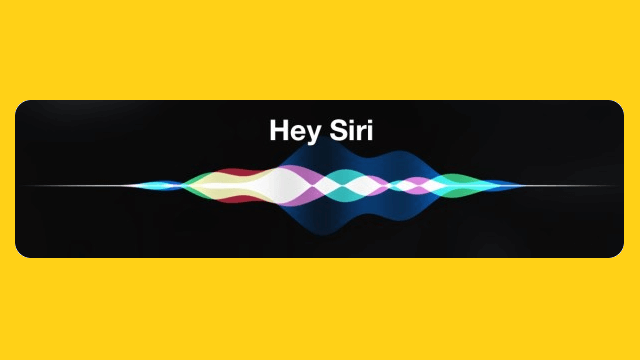
Siri ha estado evolucionando con el pasar de los años; el asistente personal de Apple en iOS puede hacer muchas cosas que antes no. Entre sus nuevas funciones, se encuentra la de poder leer el texto de la pantalla a requisito del usuario. Para ello solo deberás seguir al pie de la letra los pasos descritos en este artículo; los resultados valdrán la pena. ¡A comenzar!
Con la habilidad de Hablar en Pantalla, puedes hacer que Siri y su agradable voz, lea el contenido de tu sitio web, articulo, o aplicación sin mucho esfuerzo.Primero haz lo descrito a continuación:
- 1. En la pantalla principal de las aplicaciones, pulsa sobre “Ajustes”.
- 2. Luego de esto, pulsa la opción “General”, por último entra en “Accesibilidad”
- 3. Pulsa sobre “Habla” y luego en estas, enciende la característica “Hablar en Pantalla”:
- 4. Ahora ya podrás disfrutar de esta característica.

Lo primero que deberás saber es que Siri puede ser utilizado para esto, sin distinción de la aplicación que estés usando. Dicho esto, puedes estar navegando con Safari, haciendo un artículo en Microsoft Word, o leyendo en Flipboard. Tan solo con dejar tu botón Home pulsado y decir las palabras mágicas “Hablar en Pantalla”, el texto será leído.
Podrás modificar la velocidad de lectura o detenerla sin ningún esfuerzo
Por otro lado, también Apple ha habilitado opciones para que durante la lectura de Siri, puedas modificar su velocidad o pausarla si ya no quieres escucharla. Los botones aparecerán en la parte inferior de la pantalla, y son similares a controles musicales. Su uso es sumamente sencillo.
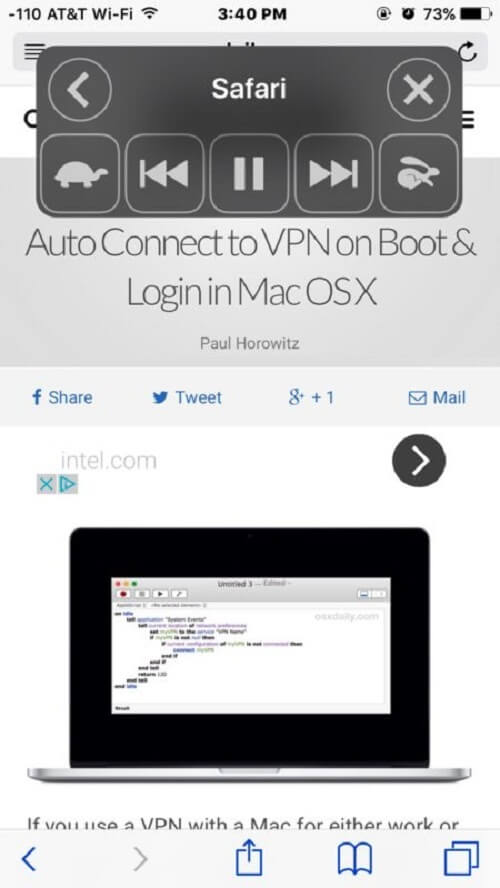
¿A que no sabías este pequeño truco?, es fascinante el número de posibilidades que Siri tiene para facilitarle la vida al usuario. Apple ha estado introduciendo más y más funciones a partir de la llegada del iOS 10. Sin embargo, no te preocupes, esta función está disponible para usuarios de iOS 7 en adelante.




